
Die Lötanleitung vom USB Ultra IR-Empfänger v2.0
Nun aber genug Theorie, gehen wir zur Praxis über …
Hier ist erstmal zum einfachen Nachlöten eine Darstellung der Platine mit sämtlichen Bauteilen und Verbindungen, die man sich schonmal gemütlich anschauen kann, wärend der Lötkolben (15 – 25 Watt) bereits aufgeheizt wird:
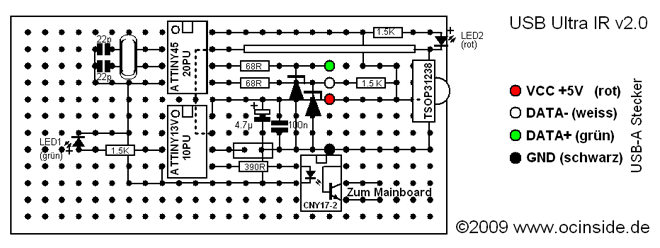
Hier ist die alte USB Ultra IR v1.1 Lötanleitung.
Das richtige Aufstecken der Bauteile …
Zunächst beginnen wir, die Bauteile wie dargestellt auf die 25 x 12 Löcher der Lochraster Platine zu stecken. Zum besseren Halt können die jeweiligen Pins unter der Platine etwas umgebogen werden, aber bitte noch NICHT die Pins kürzen !!! Wichtig ist, daß die kleinen Kerben der beiden IC-Sockel und die Kerbe vom 6-poligen Optokoppler nach oben zeigt. Der neue Tiny45 IC ist übrigens anstatt einer Kerbe mit einem Punkt versehen. Bei den beiden Zener Dioden (Z-Dioden) und den Leuchtdioden ist ebenfalls auf die richtige Polung zu achten, wobei der schwarze Ring der beiden Z-Dioden nach oben in Richtung der IC Kerben zeigen muß. Wie man die Polung der beiden Leuchtdioden erkennen kann, wird gleich auf einem Bild gezeigt. Desweiteren muß unbedingt auf die richtige Polung vom kleinen gelben 4,7 µF Tantal Kondensator geachtet werden, wo der Pluspol ebenfalls nach oben in Richtung der IC Kerben zeigen muß ! (neben der 16 ist ein kleines Plus (+) Zeichen auf dem Bauteil dargestellt, welches vom Jumper wegzeigen muß). Bei den anderen Bauteilen gibt es keine Polung, so daß dort nur die richtige Position wichtig ist.
Hier nochmal ein Bild der verschiedenen Tantal Kondensator Bauformen und der Polung:

Hier ein Bild der Z-Dioden bzw. Zener Dioden Polung:
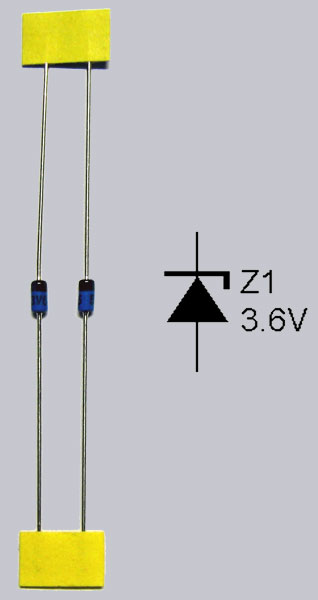
Und hier ist ein Bild der Leuchtdioden Polung, wobei das kürzere Beinchen mit der größeren Verbindungsfläche und dem Reflektor innerhalb der Leuchtdiode die Kathode / GND / Masse / – / VSS ist. Das längere Beinchen mit der kleineren Verbindungsfläche innerhalb der Leuchtdiode ist die Anode / + / VCC:

So sieht das ganze von oben als Foto aus, wobei wir die LEDs erst später einsetzen:

Wenn alle Bauteile bis auf die LEDs aufgesteckt und ein wenig fixiert sind, geht es mit der Unterseite weiter. Wer ein absoluter Lötmuffel ist, könnte die beiden ganz kleinen Kondensatoren am Quarz auch weglassen, aber die beiden Last Kondensatoren für die Lastkapazität sollten bei jedem Quarz angebracht werden. Damit man nicht immer wieder die Platine zur Ortung der Bauteile umdrehen muß, habe ich zur besseren Orientierung auch gleich noch eine spiegelverkehrte Darstellung der Platine erstellt.
Hier die spiegelverkehrte Darstellung zur besseren Orientierung auf der Unterseite …
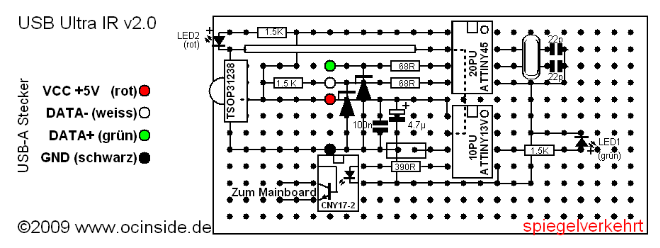
Das richtige Biegen und das Abkneifen der Pins …
Anhand des Fotos sollte man nun einfach alle Pins der Bauteile biegen und jetzt auch gleich abkneifen, wobei man sich nochmals 100%ig vergewissern sollte, daß alle Bauteile auf der richtigen Position und wie oben erklärt natürlich auch auf die richtige Polung geachtet wurde. Wenn man an dieser Stelle einen Fehler macht, ist das ganze später ziemlich schwer auszubügeln und die ganze Arbeit war umsonst – laßt euch die Zeit und Ruhe, um wirklich alles 100%ig zu biegen und in der richtigen Länge ! abzukneifen, was mit einer Spitz-Zange und einem kleinen Seitenschneider kein Problem darstellt.
So sieht die Unterseite nach dem Biegen als Foto aus:
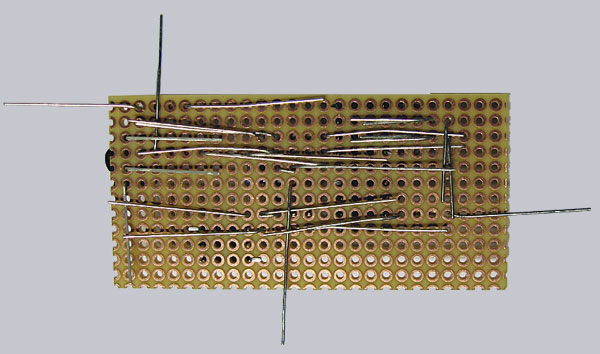
Und so sieht die Unterseite nach dem Abkneifen der Pins aus:

Erstmal nur die dargestellten Pins der Bauteile verlöten …
Zunächst löten wir jetzt erstmal nur sämtliche Pins auf der Unterseite der Platine wie es auf dem folgenden Bild dargestellt ist. Bitte noch nicht alles verlöten, sondern erstmal nur jeden Pin vom Bauteil, da wir gleich noch die Kabel einsetzen. Hierbei bitte auch unbedingt die Freiräume beachten, wo keine Verbindung sein darf.

Jetzt löten wir aus dem zuvor abgekniffenen Material noch eine kleine Brücke auf der rechten Seite. Einfach auf einer Seite den Draht ca. 2mm abwinkeln, einstecken, auf der anderen Seite in der richtigen Länge abkneifen und dann anlöten – so kann die Brücke beim Löten nicht verrutschen.

Nun kommt in der Mitte der beiden ICs noch eine weitere Brücke dazu. Auch hier können wir einfach ein Stück vom zuvor abgekniffenen Material verwenden.

Die rote Low Current LED und die grüne Low Current LED anlöten …
Jetzt ist es Zeit für die beiden Leuchtdioden, die unbedingt richtig gepolt sein müssen, damit sie hinterher leuchten. Die rote LED wird direkt am TSOP eingesteckt, wobei das kürzere Beinchen (-) zu dem TSOP IR Empfänger zeigt. Die grüne LED wird bei dem Atmel ATTINY13V IC eingesteckt, wobei das längere Beinchen (+) an den Widerstand gelötet wird und das kürzere Beinchen (-) an die kleine GND Lötbrücke, die wir vorhin angelötet haben.
Ich habe die beiden LEDs bewußt jetzt erst eingelötet, denn wer sich noch die neue kleine IR Empfänger Box aus dem Fanshop mitbestellt hat, möchte die LEDs natürlich trotzdem sehen. Und das geht nur, wenn die Beinchen sehr lang gelassen werden, damit die LEDs hinterher auf der Oberseite der Box zu sehen sind. Die LEDs sollte man dazu so weit in die Platine stecken, bis das längere Beinchen ungefähr 8mm unten rausschaut.
Wer keine IR Box verwendet, kann die LEDs direkt auf die Platine stecken und auflöten. Und wer die gesamte Platine in seinen PC oder HTPC einbauen möchte, kann dort selbstverständlich auch jeweils ein 2-poliges Kabel anlöten, um die LEDs beispielsweise in einer Gehäuse Laufwerksblende oder Casesticker anzubringen.
Auf dem nächsten Bild sieht man die vier neuen Lötstellen – zwei von der roten LED links oben am TSOP und zwei von der grünen LED rechts unten nahe dem unteren IC Sockel.

Kabel zurechtschneiden …
Als kleine Abwechslung und Entspannung für zwischendurch würde ich an dieser Stelle die Kabel abisolieren und dann alle Drähte sorgfältig verzinnen.

Alle Kabelenden werden ca. 3-4 cm abisoliert, die äussere Mantelmasse sauber abgetrennt und dann jedes einzelne Kabel für sich nochmal abisoliert und verzinnt. Eine Verzinnung der Drähte ist immer sinnvoll, damit es später beim Anlöten schneller das Lötzinn annimmt. Zum Verzinnen hält man einfach den Lötkolben auf eine Seite vom abisolierten Draht und dann kurz auf die andere Seite etwas Lötzinn und wiederholt dies mit allen anderen Kabeln.
Hier eine kleine Bildfolge von einem 16-poligen Kabel, wie man sie richtig abisoliert …



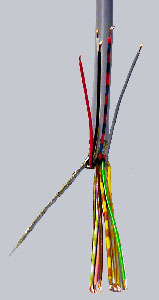

Kabel in die richtige Position der Platine stecken …
Die kleine weiße Drahtbrücke, die ich leider beim Layout nicht vermeiden konnte, kann man sich einfach herstellen, indem man vom USB Kabel oder vom 2-adrigen Kabel ein paar Zentimeter abkneift und eine Ader davon entnimmt. Den Draht dann ca. 2-3 mm abisolieren, ein wenig verzwirnen und am besten gleich wie zuvor beschrieben verzinnen.
Nun stecken wir die Drahtbrücke und das USB Kabel mit den dargestellten Farben an der richtigen Stelle in die Lochraster Platine. Die vier Adern des USB Kabels werden wie dargestellt verlötet: Das rote (VCC) Kabel wird an den mittleren TSOP Pin, den 1,5 K Widerstand und an die eine Seite vom 100n Kondensator angelötet. Das schwarze Kabel (GND) wird an den Jumper und die andere Seite des 100n Kondensators gelötet. Das weiße (oder gelbe) Kabel (DATA-) wird über den 68 Ohm Widerstand an Pin 5 und das grüne (oder blaue) Kabel (DATA+) wird den anderen 68 Ohm Widerstand an Pin 6 des ATTiny45 ICs gelötet.

Es gibt zum Teil unterschiedliche Farbbelegungen der USB Kabel. Sollten die Adern des USB Kabels andere Farben als rot, schwarz, grün und weiß haben, gibt es hier eine Tabelle zum Ablesen der Vergleichsfarben:
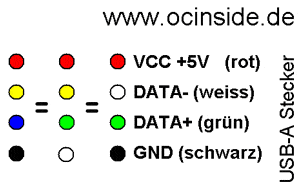
Der letzte Lötakt, wo die restlichen Verbindungen verlötet werden …
Jetzt verlöten wir noch wie dargestellt die restlichen Lötbrücken, wobei wir unbedingt auf alle Freistellen achten müssen (z.B. NICHT die beiden Pins vom Kondensator zusammenlöten). Wer noch Lust zum Basteln hat, könnte auch noch die Abschirmung vom USB Kabel mit einem kurzen Draht an einen GND Punkt der Platine anlöten, aber das ist bei gleicher Masse nicht zwingend erforderlich.

Das 2-adrige, ca. 150 cm lange braun und weiße Kabel löten wir jetzt noch an die Pins 4 & 5 vom Optokoppler (auf dem nächsten Bild unten Links), welches später zu dem Power-Button des PCs geführt wird.
Hier ein Bild der fertig verlöteten Platinen-Unterseite …
Die beiden ICs richtig einsetzen …
Jetzt noch die beiden ICs mit der IC Kerbe (bzw. dem Punkt) zur IC Sockel Kerbe einsetzen (auf dem folgenden Bild also nach rechts), wobei der ATTiny45-20 neben den Quarz und der ATtiny13V-10 neben den Jumper gesteckt wird. Danach können wir dann auch schon den Jumper für die erste Programmierung aufstecken…

Und schon ist der USB Ultra IR-Empfänger v2.0 fertig … 🙂

Am besten kontrolliert man jetzt nochmals alle Lötstellen und die richtige Polung sämtlicher Bauteile und Kabel. Es ist zwar nun bereits ziemlich spät um Fehler zu entdecken, aber besser spät als nie und man kann niemals oft genug kontrollieren, gerade wenn es um Lötarbeiten für den PC geht – ganz gleich ob alle Stromversorgungen gut abgesichert sind und der USB Port auch die ein oder andere Fehlspannung aushält. Falls wirklich noch ein Fehler aufgefallen ist und dieser nicht so einfach zu retten ist, stehe ich gerne mit ein paar Tipps per Mail beiseite.


